Банк Центр Кредит. Настройка
Данные для настройки параметров платежной системы Центр Кредит высылаются работниками технической поддержки банка, после заключения договора. Рассмотрим чуть более подробно поля настройки платежной системы.
Шаг 1
В разделе редактирования магазина нажмите на ссылку "Платежные системы" и выберите "Банк ЦентрКредит" .

Шаг 2
Введите в поле "Merchant ID/Идентификатор магазина" домен сайта, к которому подключается платежная система.

Шаг 3
Введите в поле "Идентификатор терминала" данные для тестового режима: 88888881.
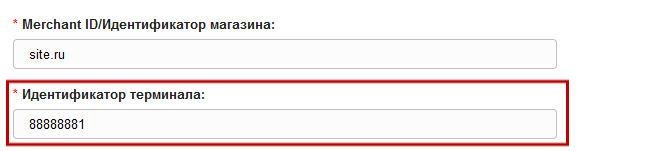
Шаг 4
При интеграции банк присылает 2 архива: "Компонент 1" и "Компонент 2" они защищены паролем. Пароли на архив банк отправляет одельно в архиве "Ключи", и также защищенным паролем. Пароль на архив "Ключи" банк отправляет в письме текстом.
Разархивируйте архив "Ключи" текстовым паролем.
Далее с помощью 2 ключей из архива "Ключи" разархивируйте архивы "Компонент 1" и "Компонент 2".
После, откройте в новой вкладке браузера сервис Toolslick, с помощью которого собирается ключ из данных в архивах "Компонент 1" и "Компонент 2", делается это следующим образом:
-
Содержимое "Hex Value of Component" из обоих архивов, вставьте в поля: 1 и 2 соответственно, и нажмите на кнопку "Calculate".
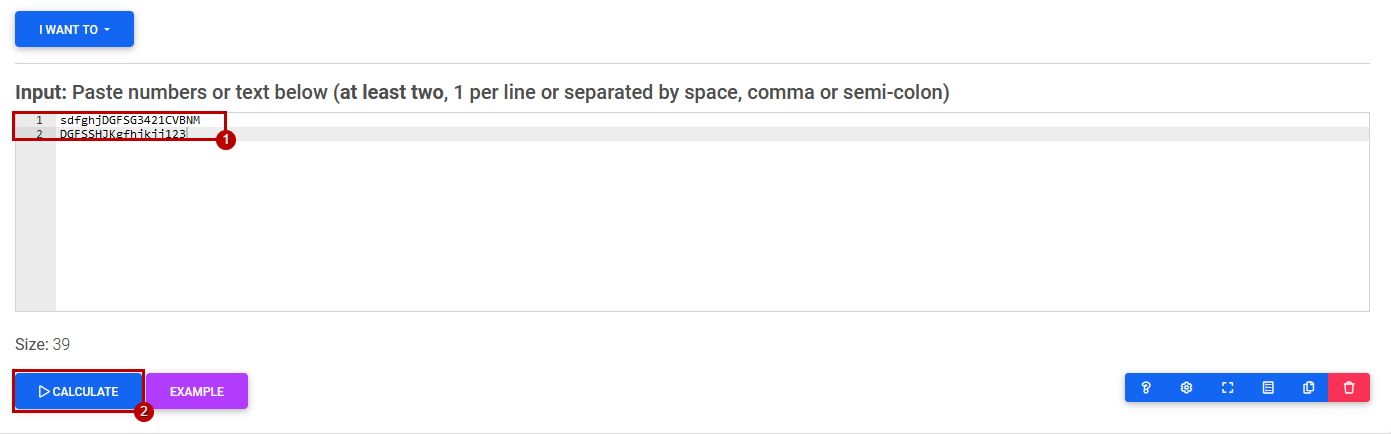
-
Полученные данные для тестового ключа берем в строке "Hex Result".

-
Тоже самое сделайте со значением параметра "Key Check Value", данные для этого параметра после калькуляции берем в поле "Input 1".
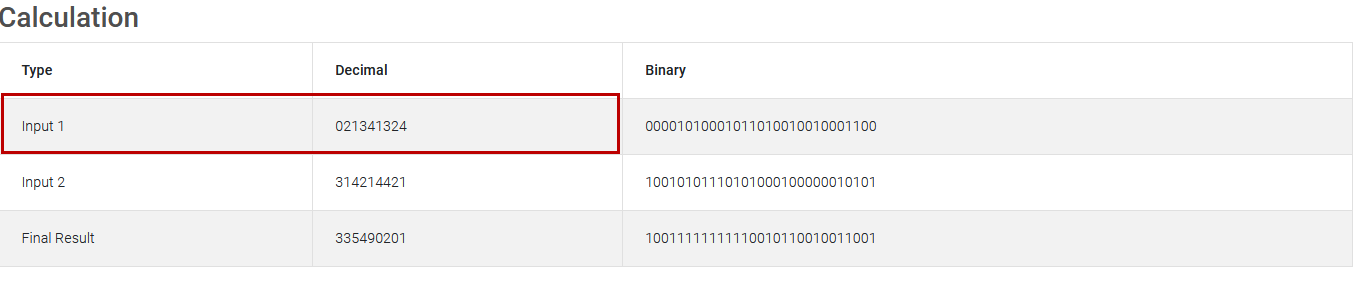
Далее указываем полученный ключ "Hex Result" в поле "Секретный ключ".

Обращаем Ваше внимание, что при возникновении вопросов касающихся тестовых данных для проверки платежного шлюза, Вы можете запросить информацию и документацию у банка Центр Кредит.
Шаг 5
Вам необходимо создать и ввести значение в поле "Логин". Рекомендуем в качестве логина использовать домен сайта до знака точки.
После, Вам необходимо создать и ввести значение в поле "Пароль". Пароль должен содержать не менее 8 символов: заглавные и строчные латинские буквы и цифры.
Затем, скопируйте значение данных из полей "Логин"(1), "Пароль"(2), "Notify URL"(3) и отправьте письмом банку.

Шаг 6
В выпадающем меню "Валюта" укажите ту валюту, в которой Вы будете принимать платежи.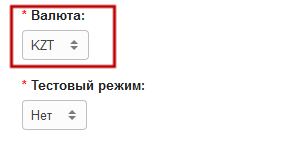
Шаг 7
Для завершения настройки тестовой среды. Вам необходимо в выпадающем меню "Часовой пояс"(1) указать, тот часовой пояс в котором вы находитесь.
После этого установите в меню "Тестовый режим"(2) значение "Да".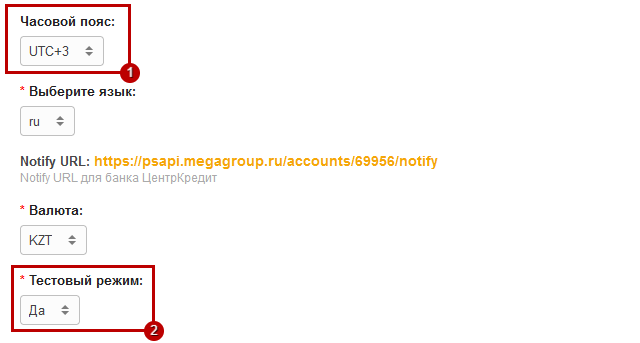
Не забудьте после, включить платежную систему и сохранить изменения, теперь Вы готовы к тестированию платежной системы.
Шаг 8
После успешного тестирования платежной системы, сотрудники банка должны прислать Вам данные для боевой среды.
Для заполнения поля "Секретный ключ"(2) вернитесь к шагу 4.
Шаг 9
В поле "Название" Вы можете указать название платежной системы, которое будет отображаться при выборе способа оплаты. Вы можете оставить это поле пустым (в этом случае будет выводиться стандартное название "Банк ЦентрКредит"). 
Шаг 10
При необходимости Вы можете выбрать из предложенного списка иконок платежных систем соответствующую.
Для этого просто отметьте в блоке "Значки платежной системы" ту иконку, которая соответствует выбранной платежной системе.

Если Вы хотите возместить процент, взимаемый с Вас платежной системой, Вам необходимо в соответствующем поле (выделено красным) указать размер процента для платежей, проводимых через данную платежную систему. Этот процент при оплате будет начислен сверху к стоимости заказа.
Шаг 11
После произведенных настроек измените статус платежной системы на "Включено".

Затем нажмите на кнопку "Сохранить и закрыть".

